Установка программ на сервер терминалов отличается от их обычной инсталляции, поскольку необходимо обеспечить одновременную работу с этими приложениями для всех пользователей сервера терминалов. Сервер терминалов имеет два режима работы: выполнение (execute) и установка (install). Все пользователи по умолчанию регистрируются в режиме выполнения, который обеспечивает возможность запуска программ. Когда необходимо установить программа, применяемое всеми пользователями сервера, администратор должен перевести сервер терминалов в режим установки. Наилучший метод установки программ заключается в использовании меню Установка и удаление программ (Add/Remove Programs) в окне Панель управления (Control Panel), поскольку при этом используется режим установки, а по завершению установки сервер переводится в режим выполнения. Кроме того, режим можно переключить вручную с помощью следующей команды (переход в режим установки): change user /install
Для возврата сервера в режим выполнения воспользуйтесь такой командой: change user /execute Для получения информации о текущем режиме пригодится следующая команда: В данном примере для установки пакета Winzip на сервер терминалов используется меню Установка и удаление программ (Add/Remove Programs). 1.
Как установить InviteBot на удаленный сервер?
Откройте меню Установка и удаление программ (Add/Remove Programs) в окне Панель управления (Control Panel) (Пуск > Настройка > Панель управления > Установка и удаление программ (Start > Settings > Control Panel > Add/Remove Programs)). 2. Перескочите на вкладку Установка/Удаление (Install/Uninstall) и кликните на кнопке Установка (Install). 3. Будет предложено предоставить установочный носитель.
Кликните на кнопке Далее (Next).
4. Мастер установки найдет на компакт-диске или гибком диске программу SETUP.EXE. Если программа не будет обнаружена, выберите другой исполняемый файл программы установки, щелкнув на кнопке Обзор (Browse) и выбрав файл WINZIP.EXE. Кликните на кнопке Далее (Next). 5. Затем появится возможность изменения режима работы, так чтобы все пользователи получили доступ к приложению.
Выберите переключатель All users begin with common application settings и кликните на кнопке Далее (Next). 6. Начнется процесс установки программы. При этом режим работы сменится на режим установки, в чем можно убедится, введя команду change user /query. 7. Установите программа обычным образом.
8. По завершению процесса установки кликните на кнопке Далее (Next) и на кнопке Готово (Finish) в следующем диалоговом окне. Теперь все пользователи сервера терминалов получат возможность использования программы Winzip. Альтернативным вариантом будет ручное переключение в режим установки, инсталляция необходимого программного обеспечения и обратное переключение в режим выполнения. Источник
blog.eaglenn.ru | Заметки IT инженера
Microsoft, Linux, Lync и etc……

Настройка терминального сервера Windows Server 2008 R2
После установки операционной системы windows server 2008 R2 запустите консоль Диспетчер сервера. 
 выберем Добавить роли
выберем Добавить роли  Поставим галочку напротив Службы удаленных рабочих столов
Поставим галочку напротив Службы удаленных рабочих столов
Покупка и настройка удаленного сервера! Установка программ на удаленный сервер!

 Узел сеансов удаленных рабочих столов
Узел сеансов удаленных рабочих столов
Лицензирование удаленных рабочих столов  на следующем экране просто нажимаем далее
на следующем экране просто нажимаем далее  Выберем метод проверки подлинности для узла сеансов удаленных рабочих столов
Выберем метод проверки подлинности для узла сеансов удаленных рабочих столов
 Так как к моему терминалу будут подключаться компьютеры имеющие на борту Windows XP мне необходимо не требовать проверку подлинности на уровне сети. Выберем режим лицензирования на пользователя
Так как к моему терминалу будут подключаться компьютеры имеющие на борту Windows XP мне необходимо не требовать проверку подлинности на уровне сети. Выберем режим лицензирования на пользователя  Добавим группы пользователей которые будут иметь право на подключение у терминальному серверу.
Добавим группы пользователей которые будут иметь право на подключение у терминальному серверу.  Настроим взаимодействие с пользователем
Настроим взаимодействие с пользователем
 в моем случае я отключил любое взаимодействие, т.к. я не планирую воспроизводить на сервере аудио и графические материалы. Исключительно работать с базой данных.
в моем случае я отключил любое взаимодействие, т.к. я не планирую воспроизводить на сервере аудио и графические материалы. Исключительно работать с базой данных.  Оставляем все как нам рекомендуют.
Оставляем все как нам рекомендуют.  Подтвердим настройки и нажмем установить
Подтвердим настройки и нажмем установить 
Перезагрузимся и продолжим установку 
 Мы видим что установка закончилась корректно и мы можем переходить к настройке терминального сервера. Для начала лицензируем сервер лицензий для этого запустим Диспетчер лицензирования удаленных рабочих столов
Мы видим что установка закончилась корректно и мы можем переходить к настройке терминального сервера. Для начала лицензируем сервер лицензий для этого запустим Диспетчер лицензирования удаленных рабочих столов 







 Так как мы выбрали вариант Enterprise Agreement Number введем его ключ. Ключи можно найти на просторах интернетиков совершенно свободно. Вот несколько: 4965437;3325596;6565792;4526017;5296992.
Так как мы выбрали вариант Enterprise Agreement Number введем его ключ. Ключи можно найти на просторах интернетиков совершенно свободно. Вот несколько: 4965437;3325596;6565792;4526017;5296992. 
Клиентская лицензия на пользователя
Вносим нужное нам количество лицензий. Например 9999




Настройка сервера лицензирования закончена. Перейдем к конфигурации сервера узла сеансов удаленных рабочих столов  Укажем сервер лицензирования удаленных рабочих столов
Укажем сервер лицензирования удаленных рабочих столов 

 На этом пока все. Спасибо всем кто осилил до конца эту статью. Жду комментариев.
На этом пока все. Спасибо всем кто осилил до конца эту статью. Жду комментариев.
В следующей статье мы будем настраивать работу программы Бэст в терминальном режиме.
Возможно это тоже интересно:
Настройка терминального сервера Windows Server 2008 R2 : 5 комментариев
Скажите, а когда будет статья как настроить бэст в терминале? Ни как не получается. На клиенте все работает, а на терминале не печатает. Alex, здравствуйте. Статья в проекте, уже написана половина текста. ))) Подождите скоро будет. Отлично, но майросовтовский сервер сейчас дороговат.
Могу посоветовать программу Thinstuff. Переплачивать большие деньги, из-за доллара и санкций, это не правильно)) Приветствую Habro, спасибо за рекламу в блоге :-). Посмотрел я предлагаемый вами продукт. Меня интересует вопрос, а как вы решаете проблему лицензирования с Microsoft касаемо удаленных подключений к серверу.
По сути вы купив одну лицензию на операционную систему предоставляете неограниченный доступ пользователей к ней. Вот мне и интересно как к этому относиться Microsoft. Ваш продукт проходил сертификацию на предмет compatible решения. Перед покупкой обращались в органы, которые занимаются проверками легальности софта, ответ от них получили следующий, что если софт куплен легально, легально установлен на ПК и при этом Майкрософтовская винда не взламывалась, то наказывать не за что… Источник
Установка приложений на сервер терминалов в windows server 2008 r2
Благодарности: 13
Источник: onecomp.ru
Настройка RemoteApp на Windows Server 2019
На первом этапе установим службы Удаленных рабочих столов, для этого в окне Диспетчер серверов выбираем Добавить роли и компоненты. Обращаем внимание перед установкой роли на предупреждение → далее. Устанавливаем чекбокс Установка служб удаленных рабочих столов → далее. Устанавливаем чекбокс Cтандартное развертывание → далее.
Устанавливаем чекбокс Развертывание рабочих столов на основе сеансов → далее. Выбираем сервер, на который будут установлены службы роли посредника → далее. Устанавливаем чекбокс Установить службы роли веб-доступа к удаленным рабочим столам на сервере посредника подключений к удаленному рабочему столу → далее.
Выбираем сервер, на который будут установлены службы роли узлов сеансов удаленных рабочих столов → далее. Устанавливаем чекбокс Автоматически перезапускать конечный сервер, если это потребуется → развернуть. Закрываем установку после завершения и перезагружаем сервер.

Рисунок 1 — Завершение установки
Создание коллекции сеансов
Заходим в диспетчер серверов → Службы удаленных рабочих столов → Создание коллекции сеансов. Нажимаем далее → Указываем имя коллекции → Выбираем наш сервер → Выбираем группу пользователей для доступа к коллекции → Снимаем чекбокс с включить диски профилей пользователей → Нажимаем создать → закрыть. Выбираем нашу коллекцию и нажимаем публикация удаленных приложений RemoteApp. Выбираем из списка приложения, которые необходимо опубликовать, нажимаем далее → опубликовать → закрыть.
Проверка публикации RemoteApp
Переходим в браузере по адресу https://localhost/rdweb и выбираем приложение. После сохранения файла RDP, можем заходить в него под пользователем.

Рисунок 2 — Выбор опубликованного приложения

Рисунок 3 — Проверка работоспособности RemoteApp
Нужна помощь? Наша компания может оказать помощь в реализации ИТ-задач, для этого напишите в чат. Также мы предоставляем готовый сервер с RemoteApp-приложениями, например, с различными конфигурациями 1С.
Источник: efsol.ru
Установка и настройка удалённых приложений RemoteApp в Windows Server 2016
RemoteApp — это часть роли служб терминального сервера Windows Server 2016 и эта служба даёт доступ к приложениям, работающих на терминальном сервере, таким образом, что как будто вы их запускаете у себя на локальном компьютере. Служба терминального сервера, которая берёт на себя все вычислительные ресурсы приложения, а пользователю отправляет только результат. Ещё и называют удалённым приложением RemoteApp.
Установка ролей и служб RemoteApp
Для установки RemoteApp запускаем Мастер добавления ролей и компонентов и выбираем Тип установки Установка служб удалённых рабочих столов как на скриншоте ниже
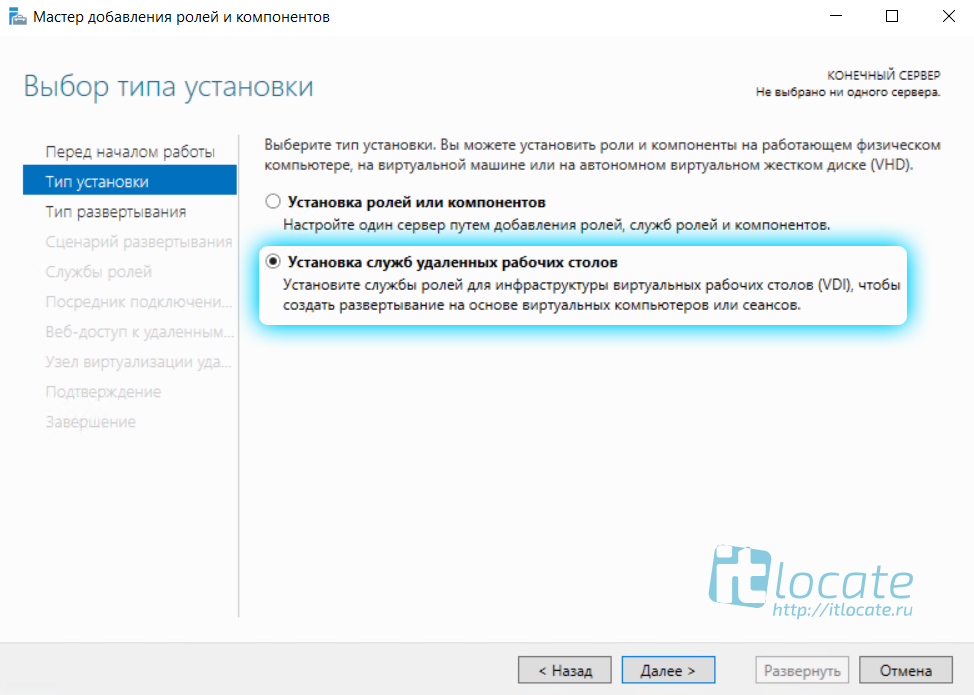
Далее выбираем Стандартное обёртывание xD. И после выбираем Развёртывание рабочих столов на основе сеансов.
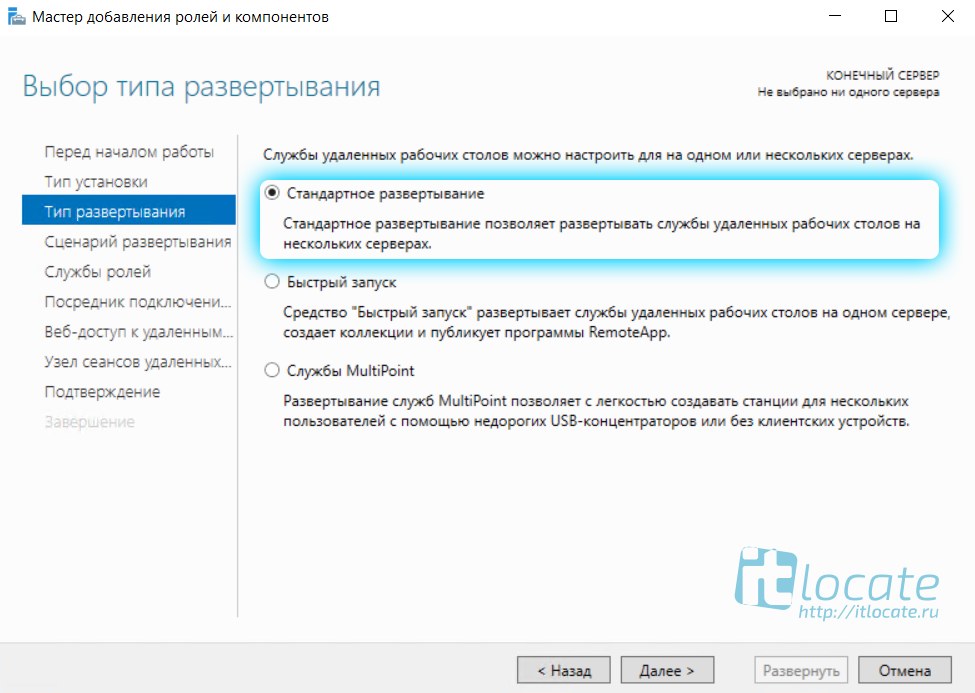
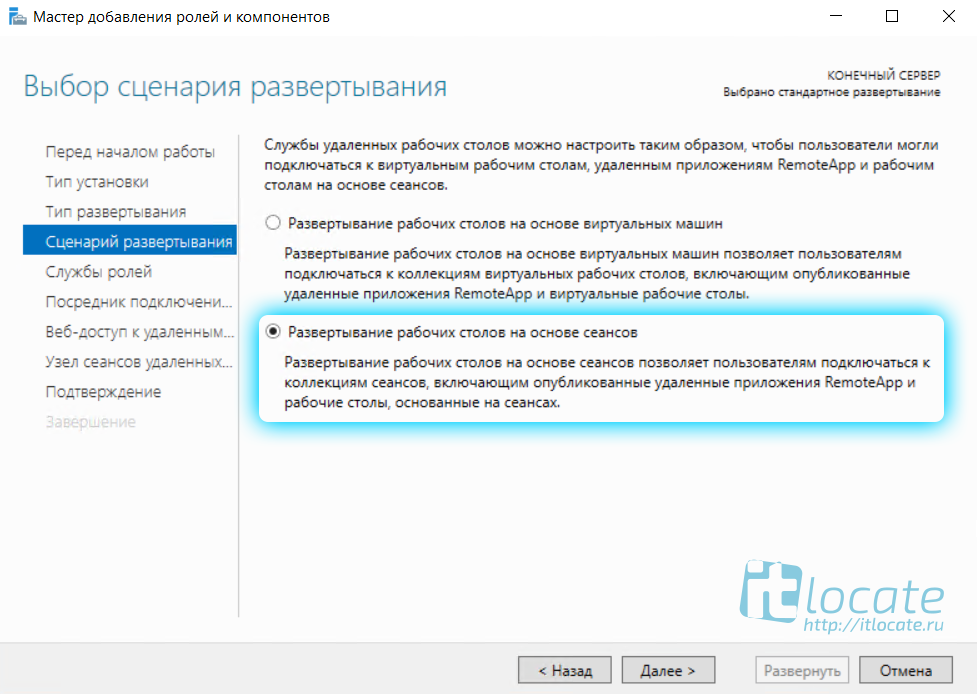
На пункте Посредник подключения выбираем наш сервер из пула серверов и добавляем его в правое поле.
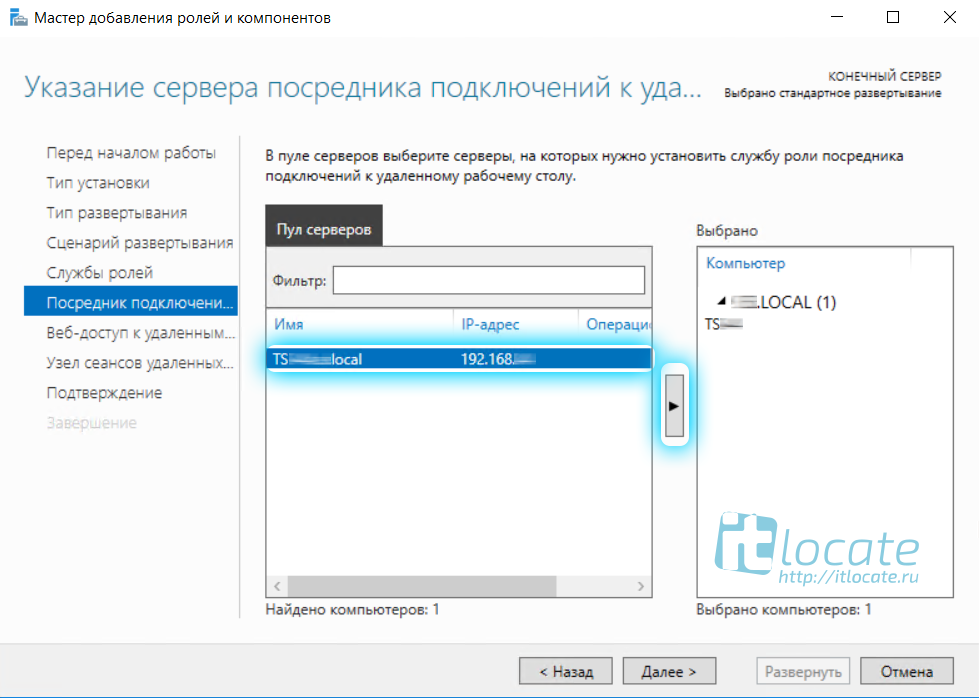
На следующем пункте, обратите внимание, необходимо отметить чекбксом Установить службу роли веб-доступа к удалённым рабочим столам на сервере посредника подключений к удалённому рабочему столу
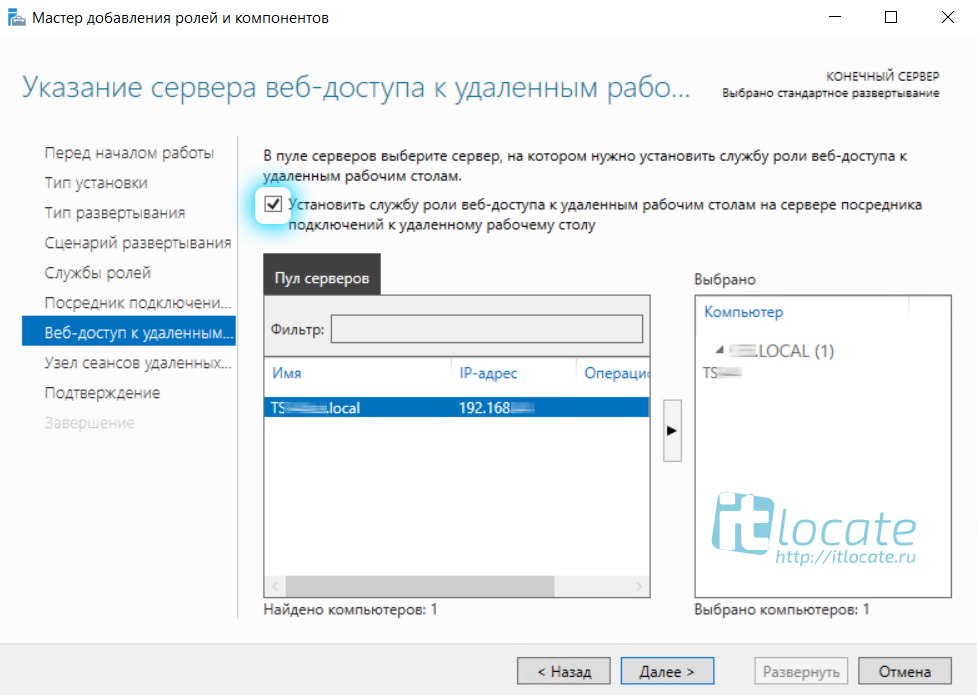
Так же выбираем наш сервер из пула серверов и прожимаем Далее / Развернуть
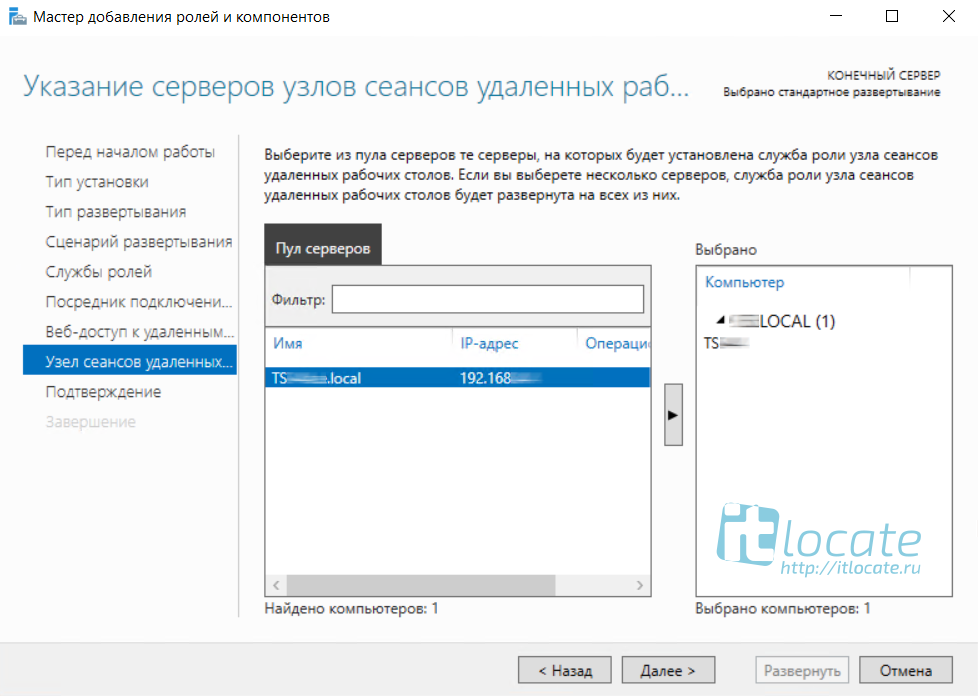
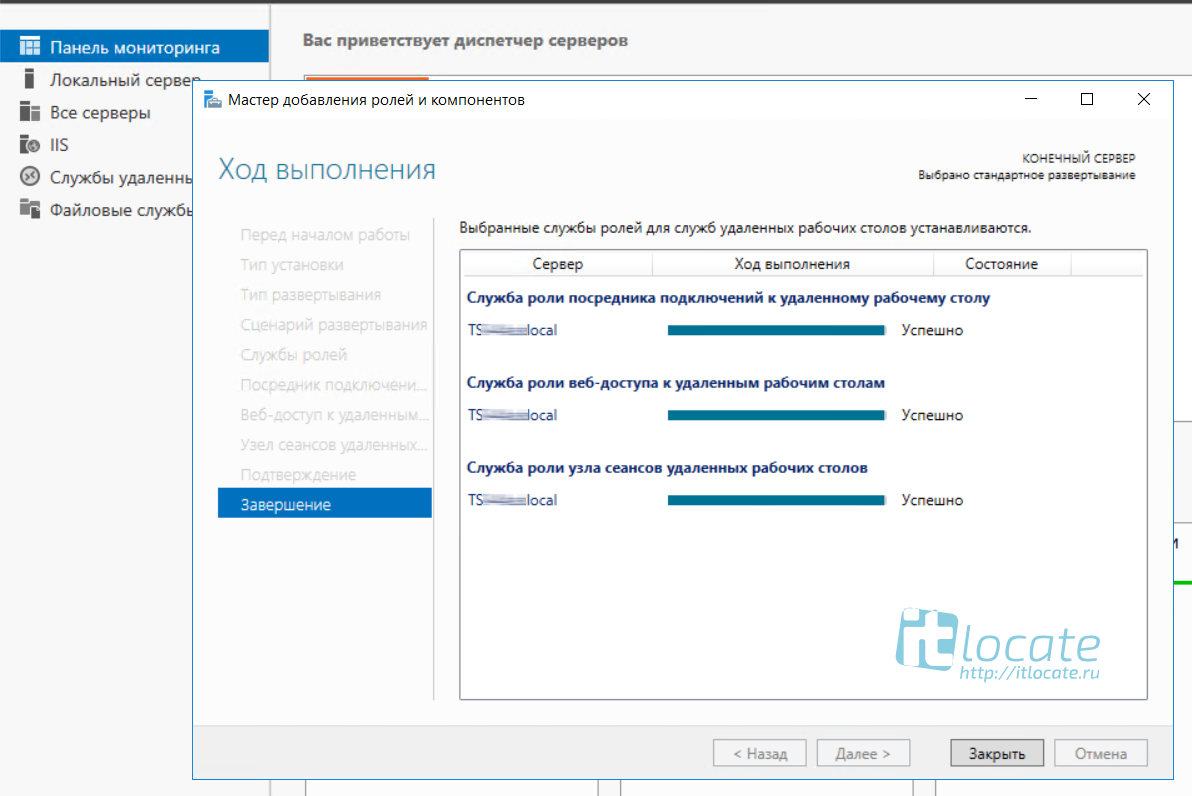
Процесс развёртывания будет отображаться на экране, а по окончанию мы с вами выходим из мастера по нажатию кнопки Закрыть
Настройка коллекции и добавление удалённых приложений
Далее в Диспетчере серверов переходим в Службы удалённых рабочих столов и добавляем коллекцию, присваиваем имя и заполняем описание. Далее
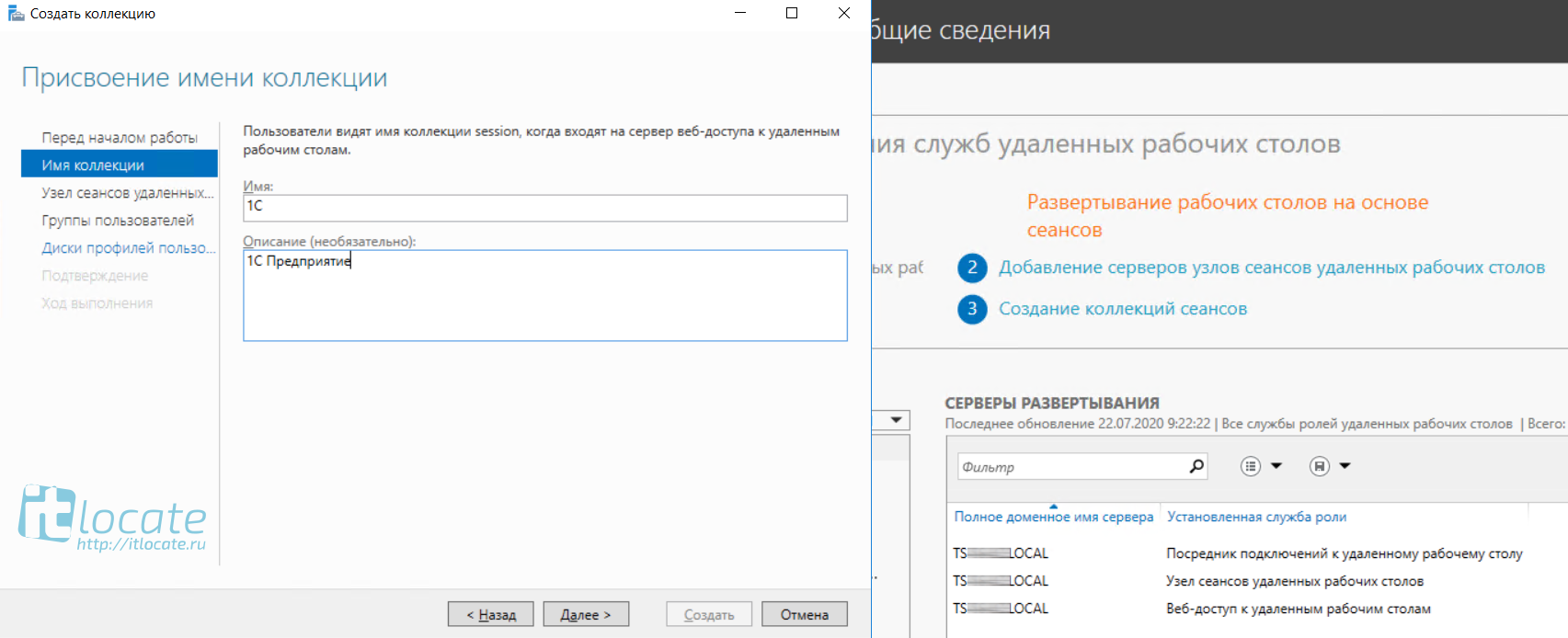
Выбираем сервер из пула. Далее
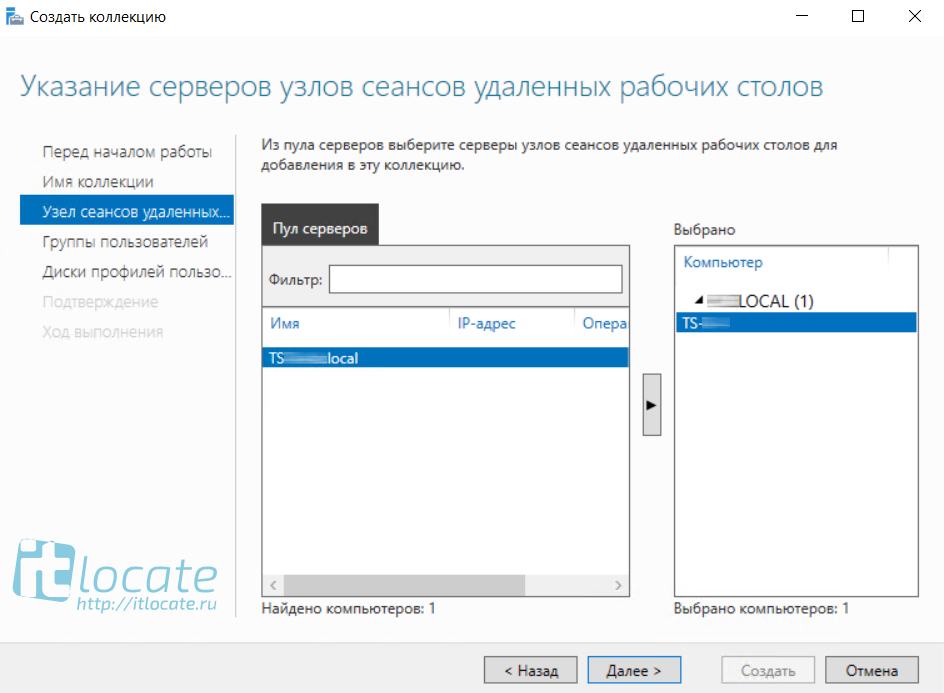
На данном шаге нам необходимо Добавить Группы пользователей, которые будут иметь доступ к данному приложению remoteapp.
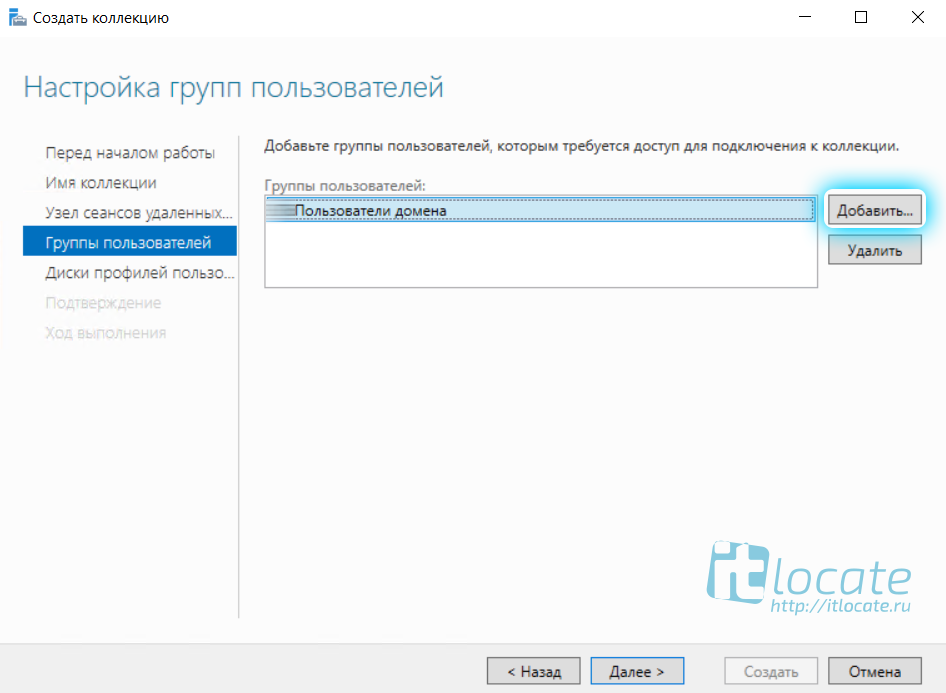
Теперь переходим к завершению настройки удалённого приложения remoteapp, нам нужно зайти в только что созданную нами коллекцию и через Задачи выбрать из выпадающего меню выбрать пункт Опубликовать удалённые приложения RemoteApp
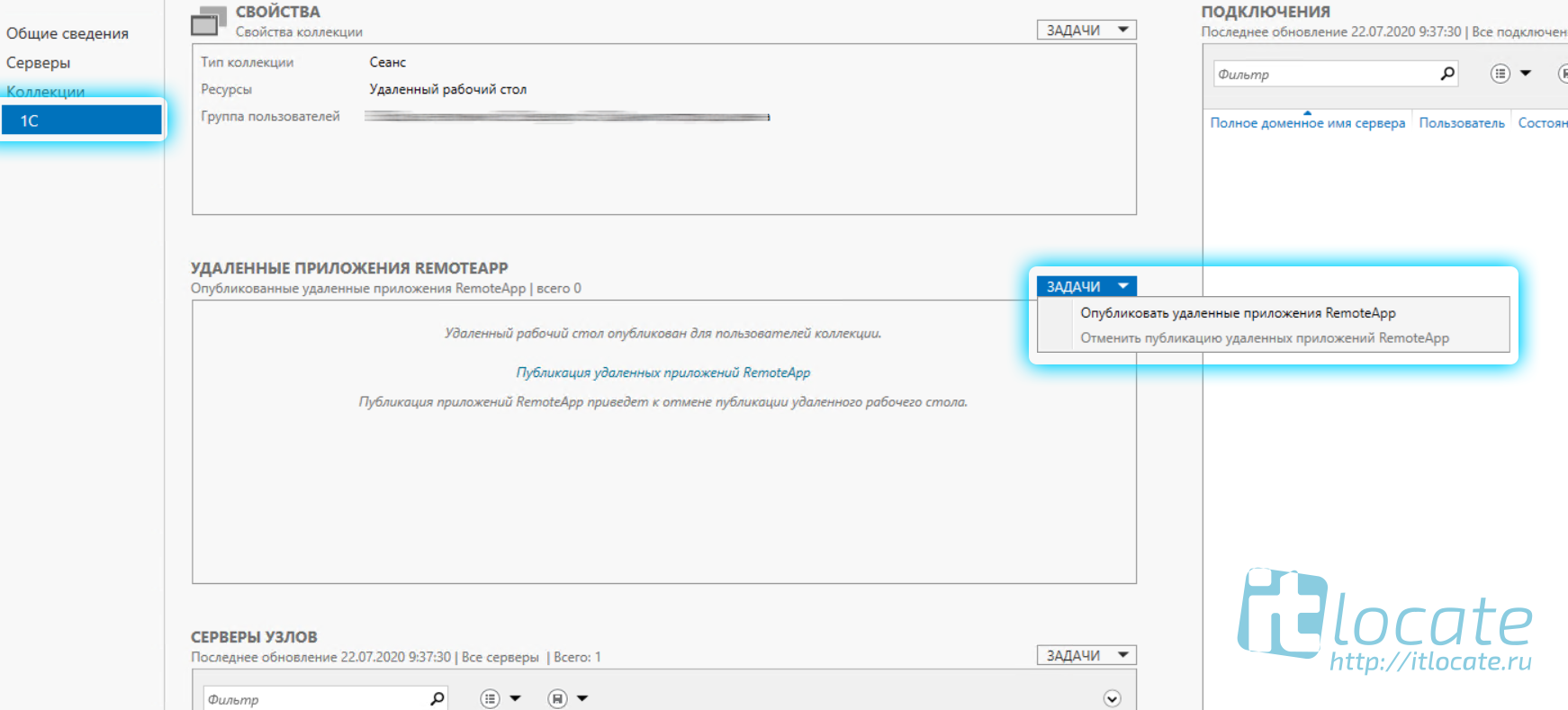
Добавляем нужные нам приложения и финализируем Закрыть
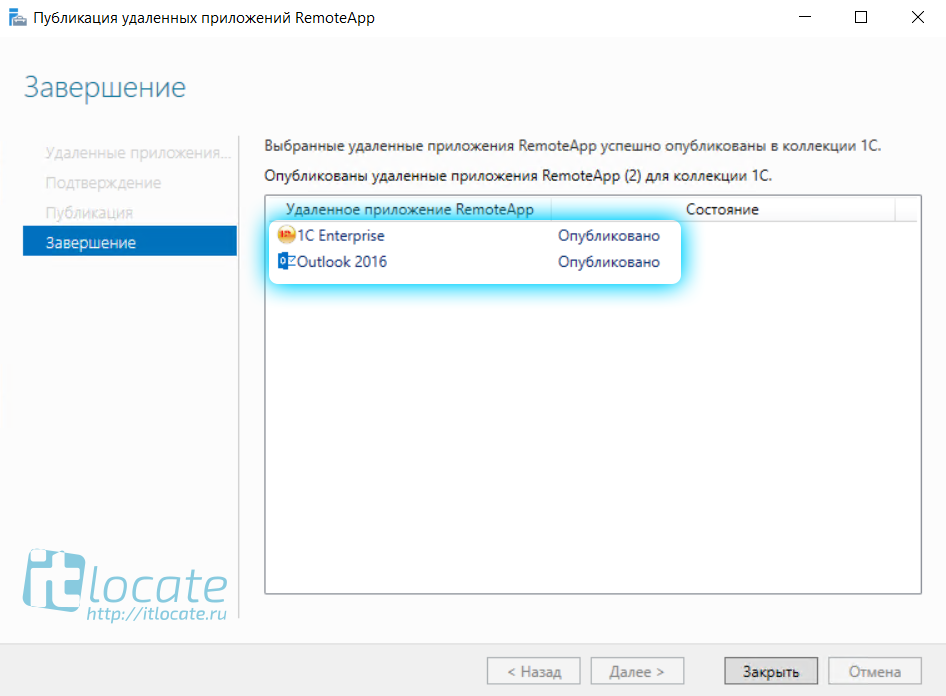
Натсройка подключения к RemoteApp приложению
Тут всё ещё проще! Переходим по ссылке http://IP_ADDRES/RDWeb, где указываем имя или ip адрес вашего сервера, логинимся под вашей учётной записью.
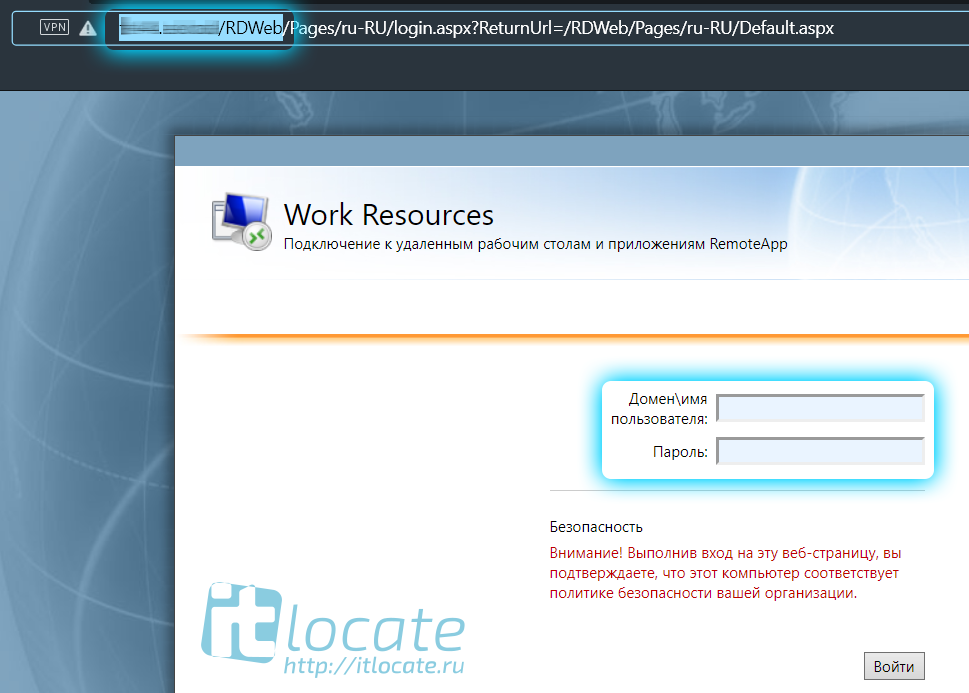
Открывается меню Удалённые приложения RemoteApp и рабочие столы, где нам буду доступны только те приложения к которым у нас есть доступ (настраивали ранее). Нажимая на значок приложения начнётся процесс скачивания. После того как вы запустите его вам будет предложено авторизоваться, а уже после чего перед вами откроется уже само приложение 1С RemoteApp или Outlook 2016 RemoteApp.

Приложение RemoteApp будет помечено соответствующим значком

Вот и всё, друзья! Надеюсь я вам смог помочь) Всем спасибо!
Источник: itlocate.ru
>»>